外观
配置远程访问
2025-07-16
本篇目标:完成对 X280 无人机电脑的远程访问。
在使用过程中,无人机经常需要在飞行中调试,因此能无线远程访问无人机电脑是必要的,因此我们已默认将无人机设置为非桌面模式。
# 若需要进行有线连接至显示器显示,可开启桌面模式,重启无人机后生效
sudo systemctl set-default graphical.target下面将引导你进行无线远程访问的配置,只需配置一次,即可进行远程访问功能。
【推荐】使用 emnavidiscover + vscode 远程访问
准备工作
在自己的电脑上下载 emnavidiscover (集成网络连接、远程终端等常用调试的小工具)
使用 emnavidiscover 将无人机连上WIFI
首先开启一个热点(使用手机、电脑、路由器均可),将WiFi名称设置为
emNaviHijack,密码设置为 12341234将自己的电脑连接这个WiFi。然后启动无人机机载电脑,无人机将自动连接上该 WiFi。
然后在自己电脑打开 emnavidiscover,稍等几秒,就能在软件界面刷新出无人机设备,如下图所示:
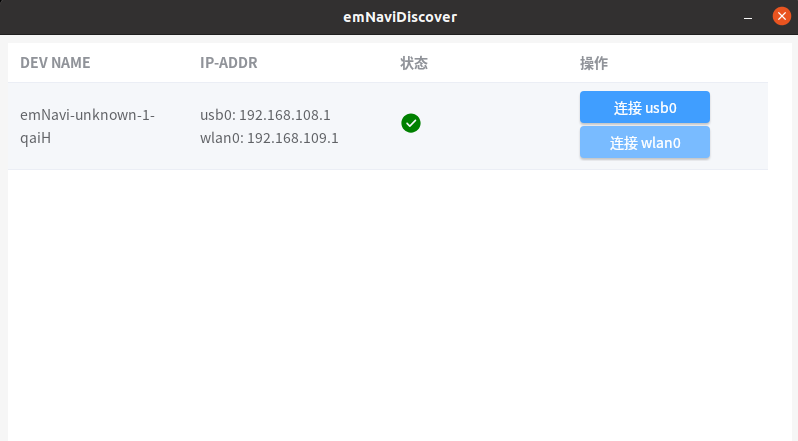
点击
连接 wlan0,输入无人机的用户名和密码默认用户名 默认密码 emnavi 123456 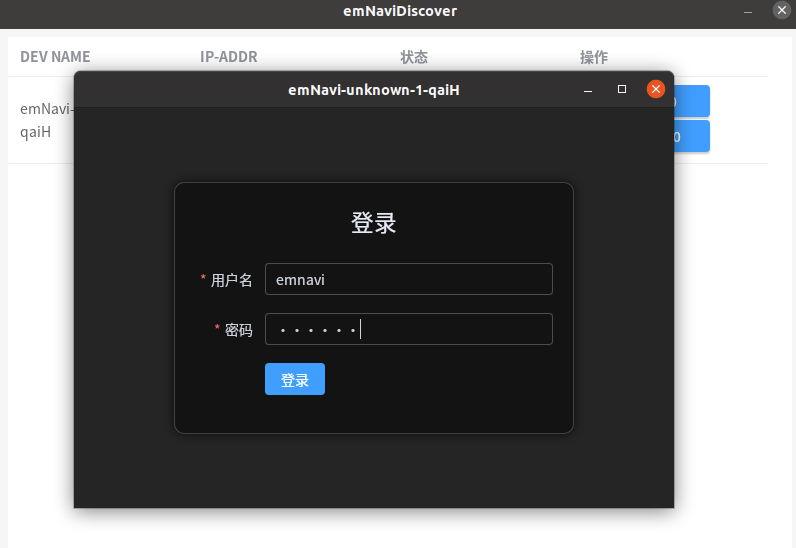
点击登录,就能进入到该界面,下面将无人机连接到常用的局域网内
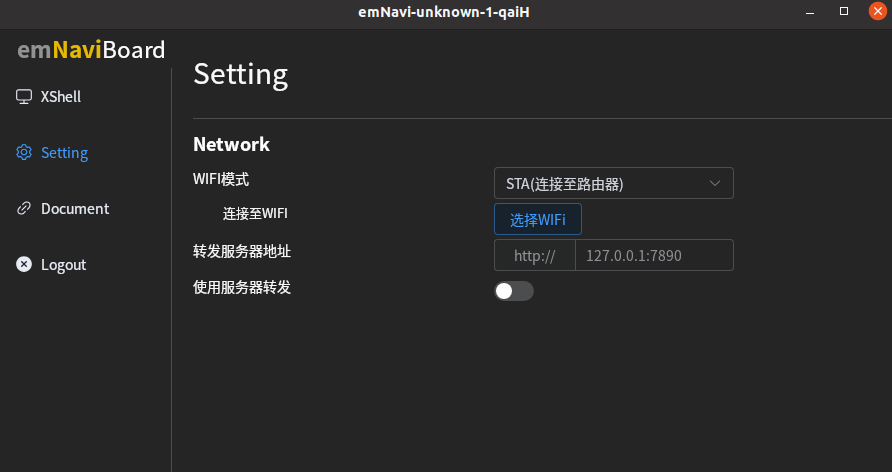
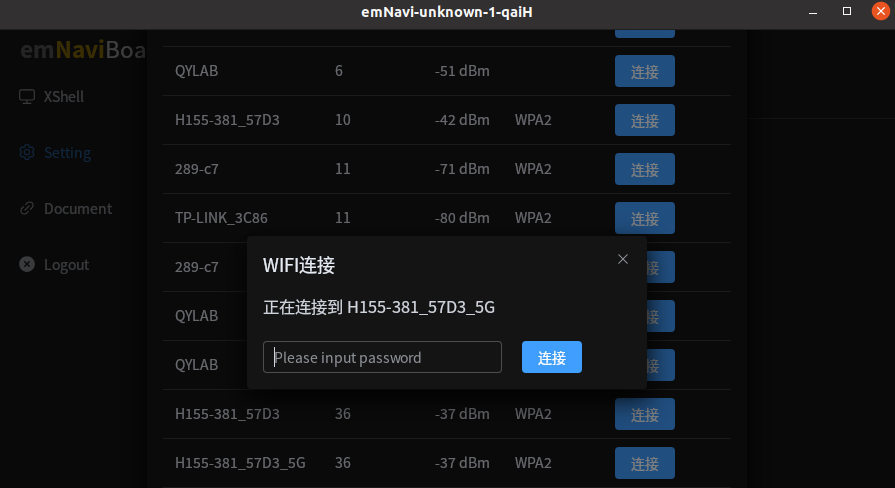 输入密码后,可退出该软件,将自己的电脑切换到该局域网下
输入密码后,可退出该软件,将自己的电脑切换到该局域网下再次验证连接
重启 emnavidiscover 软件。稍等几秒,就能在软件界面刷新出无人机设备,如下图所示:
此时可以看到无人机的wifi的IP地址(wlan0)已经更新:
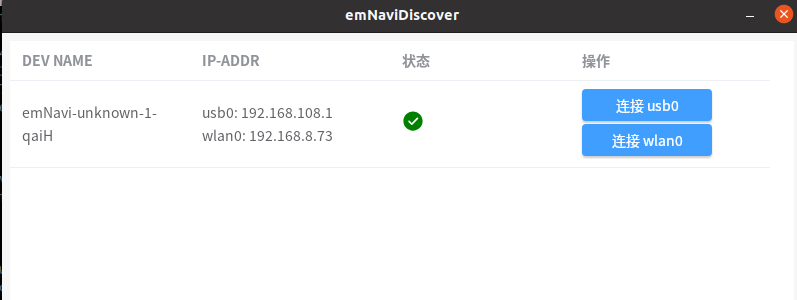
至此,现在你的电脑与无人机处于同一局域网下了,并且清楚此时无人机的IP地址(wlan0),然后你可以参考下面的配置流程,在
vscode中使用Remote-SSH插件对无人机电脑进行远程访问。
使用 Nomachine 远程访问
由于 Nomachine 这类远程桌面软件非常消耗无人机电脑性能(尤其是当有大量动态画面时),可能会对算法运行造成影响,因此不是我们最推荐的远程访问方式。
准备工作
准备无人机和另一台电脑,其中另一台电脑用于远程使用(通常是你自己的电脑),保证它们都处于同一个局域网范围(通常是 Wifi、移动热点等)内。
建议设置名称简单的纯英文wifi名称以便于连接使用。
使用 Nomachine 中远程访问无人机机载电脑
打开上一步安装好的 Nomachine,进行如下操作:
至此,你已经完成了 X280 无人机电脑的远程访问,下一步你可以进行飞行前的准备。
如果网络更换,你仍然需要对新网络重新配置远程访问